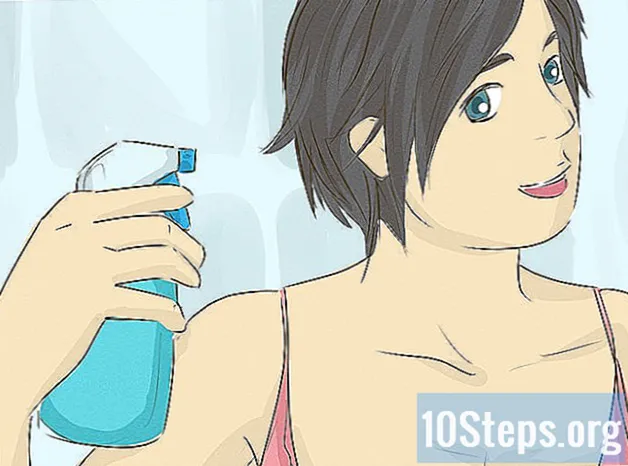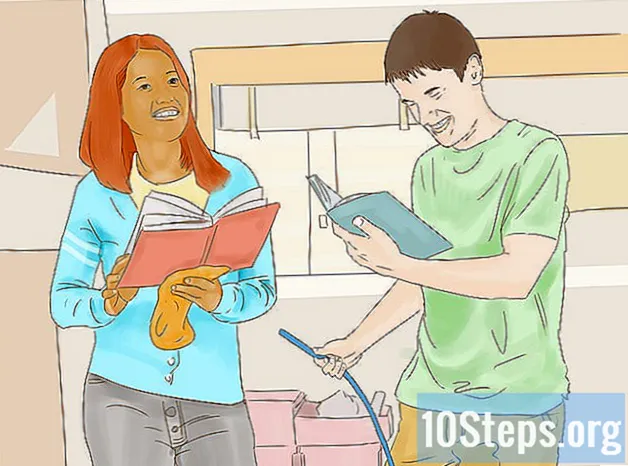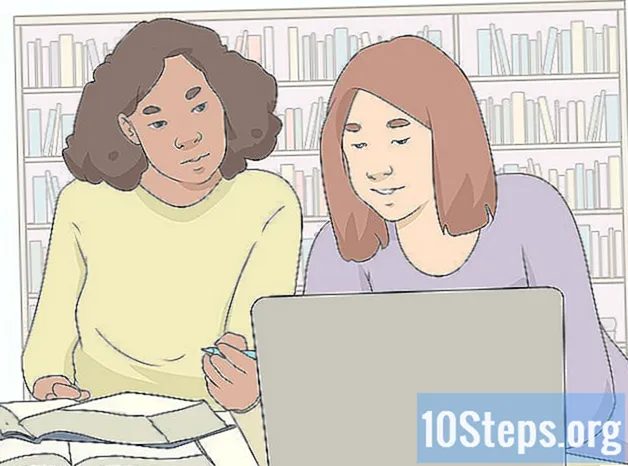Contenido
Además de agregar imágenes, música y cambiar el fondo de la diapositiva para que su presentación sea más interactiva y atractiva para su audiencia, también puede agregar videos. Con unos minutos de su tiempo, puede agregar fácilmente videos a su presentación de Google y darle el encanto que necesita.
Pasos
Método 1 de 2: agregar videos de YouTube al buscar y seleccionar
Abra un navegador de Internet. Haga doble clic en el icono de su navegador preferido que se encuentra en su escritorio.
- Si el icono no está en su escritorio, búsquelo en su lista de programas y haga clic en él.

Vaya a Google Drive. Una vez que se abra el navegador, escriba drive.google.com en la barra de direcciones y presione Entrar.
Inicie sesión en su cuenta de Google o Gmail. Ingrese su nombre de usuario y contraseña en los campos provistos y haga clic en "Iniciar sesión".

Crea una nueva presentación. Haga clic en el botón rojo "Crear" en la esquina superior izquierda de la página y haga clic en "Presentación" en la lista desplegable. Serás redirigido a la página de presentación de Google.
Abra la ventana Insertar video. Haga clic en "Insertar" en la barra de herramientas en la parte superior izquierda de la página. Seleccione "Video" de la lista desplegable para abrir la ventana "Insertar video".
Busque un video. Haga clic en "Buscar video" en el panel de menú a la izquierda de la ventana "Insertar video" y verá una barra de búsqueda que se puede utilizar para buscar videos en YouTube. Escriba cualquier elemento relevante para el video que le gustaría agregar y haga clic en el ícono de la lupa para comenzar la búsqueda.
Seleccione un video para agregar a su diapositiva. Haga clic en el video que desea agregar de la lista de resultados de búsqueda para seleccionarlo.
Coloque el video en su diapositiva. Haga clic en el botón "Seleccionar" para agregar el video seleccionado a su diapositiva.
Método 2 de 2: Agregar videos de YouTube usando direcciones de Internet
Abra un navegador de Internet. Haga doble clic en el icono de su navegador preferido que se encuentra en su escritorio.
- Si el icono no está en su escritorio, búsquelo en su lista de programas y haga clic en él.
Vaya a Google Drive. Una vez que se abra el navegador, escriba drive.google.com en la barra de direcciones y presione Entrar.
Inicie sesión en su cuenta de Google o Gmail. Ingrese su nombre de usuario y contraseña en los campos provistos y haga clic en "Iniciar sesión".
Crea una nueva presentación. Haga clic en el botón rojo "Crear" en la esquina superior izquierda de la página y luego en "Presentación" en la lista desplegable. Serás redirigido a la página de presentación de Google.
Abra la ventana Insertar video. Haga clic en "Insertar" en la barra de herramientas en la parte superior izquierda de la página. Seleccione "Video" de la lista desplegable para abrir la ventana "Insertar video".
Vaya a YouTube. Abra una nueva pestaña del navegador y vaya a YouTube.com. Busque los videos que le gustaría agregar a su presentación.
Copie la URL. Una vez que se reproduce el video, copie la URL que se muestra en la barra de direcciones del navegador.
- Para copiar, haga clic con el botón derecho en la URL y seleccione "Copiar" en el menú contextual.
Vuelva a la pestaña del navegador donde está abierta Presentación de Google. Para hacer esto, simplemente haga clic en la pestaña del navegador de su Presentación de Google.
Haga clic en "URL" en el panel de menú de la izquierda en la ventana "Insertar video". Verá un campo de texto llamado "Pegar URL de YouTube aquí".
Pegue la URL en el campo de texto proporcionado. Haz clic derecho en el campo de texto y luego selecciona "Pegar".
Agrega el video a tu diapositiva. Haga clic en el botón "Seleccionar" para agregar el video seleccionado a su diapositiva.
Consejos
- A partir de ahora, solo puede agregar videos de YouTube a su presentación de Google.
- Si desea agregar su propio video, primero debe subirlo a YouTube y luego seguir la guía anterior para agregarlo a su presentación.
- Los videos que agregas a tu presentación no se descargan en tu computadora.